Hi! Yukaです。アイハーブは2011年から愛用、ビタコストは数年前に利用をはじめました。
いよいよ購入手続きの方法です。その前に、アカウント作成+住所登録は完了していますか?
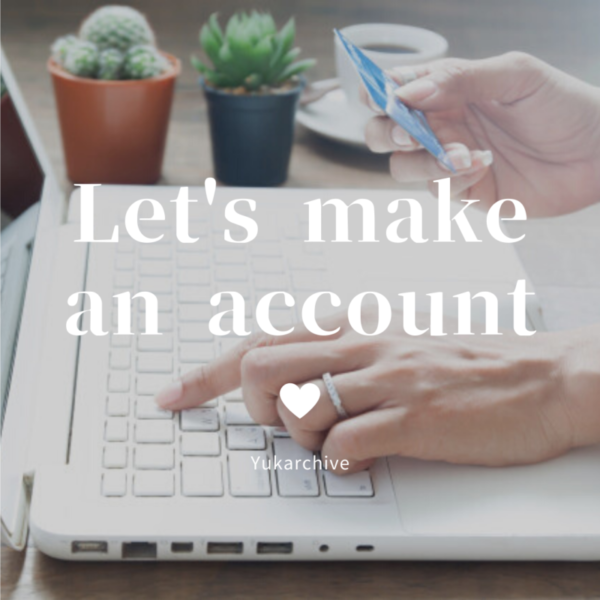
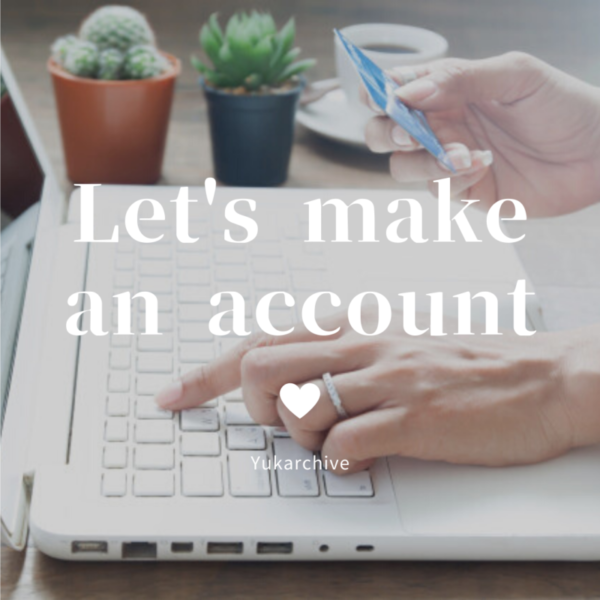


ビタコスト購入手続きの流れ
※2019年2月現在の方法です。多少変更になっている可能性がありますご了承ください。
スマホでの注文方法をここではお伝えしますが、手順はPCも一緒です。
買い物カートマークをタップ
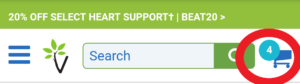
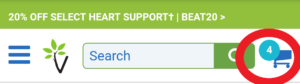
Your shopping cart画面で内容を確認
(※上部に✅Nice Work!…FREE shippingとありますが、これは米国内在住の方向けのメッセージです。日本へは49㌦以上購入でも無料にはなりません💦)
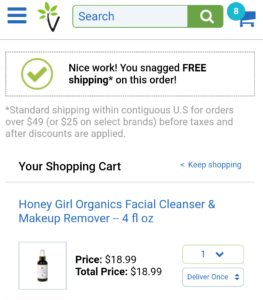
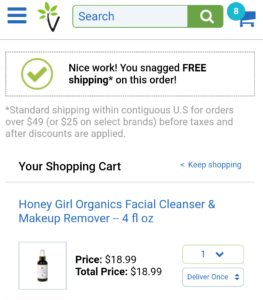
Order Summary(注文概要)の内容を確認
(↓私の画面ではTotal Promo Savingsで$13.06(初回20%割引プロモコード)が適用になっています。)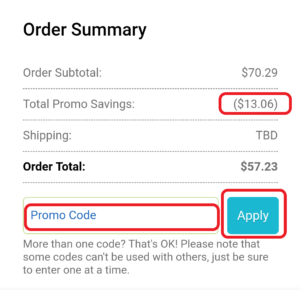
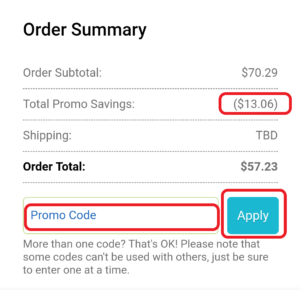
Promo codeが自動反映されていなかったら?
My Account内のPromoPocketに戻り、Promo Codeをコピーして、枠内に貼り付け後、Apply(適用)をタップします。以下のようなメッセージが画面に出てきたら成功!
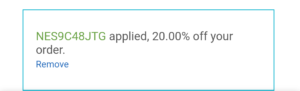
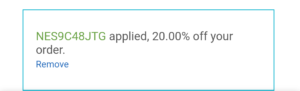
Shipping Calculator(配送料の計算)
Shippping Calculatorボックスをタップすると、以下のようなShipping Details(配送詳細)画面がでてきます。
※CountryはJapanを選び、Calculate(計算)をタップ。運送会社別、重量による送料を計算してくれます。ここでは確認だけ。
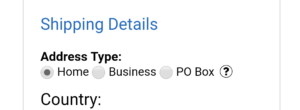
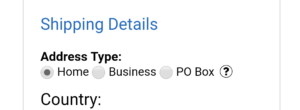
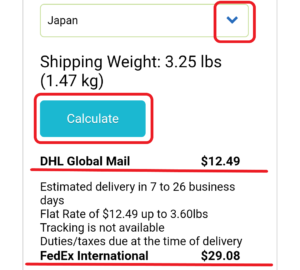
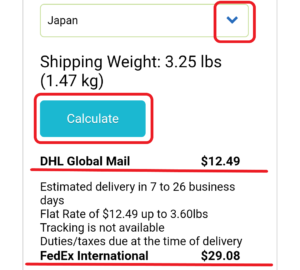
Currency Calculator(通貨計算)
Currency Calculatorのボックスをタップします。Amount内は米ドルで総額が予め入力されています。日本円を選んでConvertをタップ。Results(結果):日本円での価格が表示される。ここでは、金額を日本円で確認するだけです。
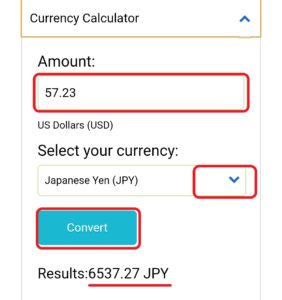
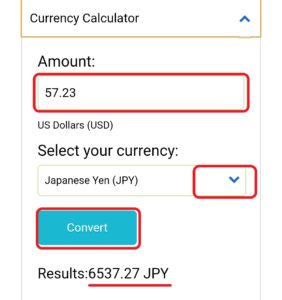
Proceed to check out(購入手続き画面へ)をタップ
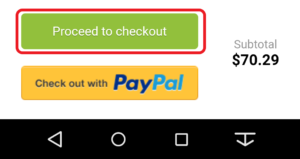
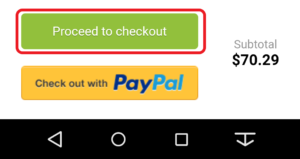
Checkout(購入手続き)画面でShipping informationの住所を確認
※SHIPPING ADDRESSのところに、自分の住所が出てこなければ、Sign inをして、住所を画面に反映させます。(住所変更がある場合は、→Changeをタップして変更)
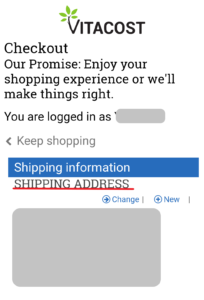
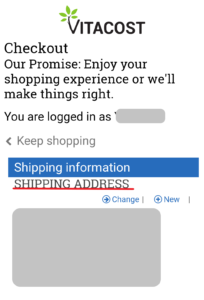
SHIPPING METHOD(配送方法)を確認
デフォルトはDHL Global mailになっていますが、→ChangeでFedExに変更できます。(DHLは追跡不可で、7日から26日到着とあります。私の場合は13日で到着し、追跡もなぜか可能♥でしたので、急ぎでなければ、お安いDHLをおすすめします!)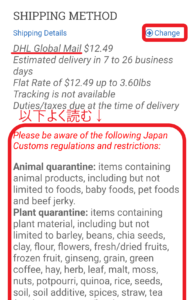
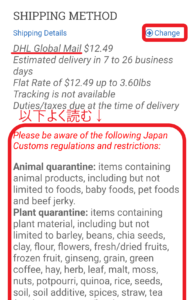
※下部のPlease be aware…で始まる文章は日本の税関の規則や規制(禁制品)についてです。よく読んで、納得の上、注文手続きを進めてください。ただ、こちらに関しては全て英語で難しいですよね。日本の税関ホームページを確認するか、私は、アイハーブの配送情報の日本語ページを参考に、熟読しました。アイハーブの配送情報のページ(日本)はこちら
上の画面の禁制品リストより下の部分には、ビタコストは税関で没収されたり破壊された商品については責任は負わないし、返金もしない。追加で関税が徴収される可能性もある。という注意書きが書いてあります。また、ビタコストの日本向けの配送ルールのページには、禁制品を買い物カートではじくように努力はしているが、最新情報まではシステムに反映できていない可能性もある。とも書いてありました。
ここはしっかりと個人輸入ということをわきまえて、自己責任でお買い物をしたいと思います!
Payment informationのPayment Method(支払い方法)を選ぶ
【クレジットカード払いの場合】
Use a new credit cardを選び、カード番号等を入力する
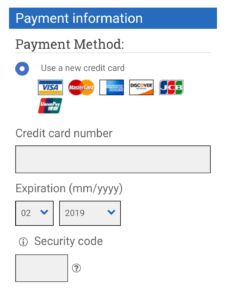
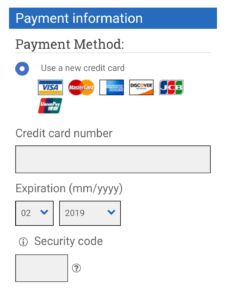
Billing Addressの住所を確認し、Use my shipping addressに✅、今後もこのクレジットカードを支払い方法に使う場合はMake this credit card my default payment method(デフォルトの支払い方法に設定する)に✅する。
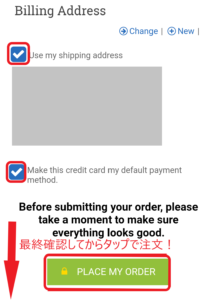
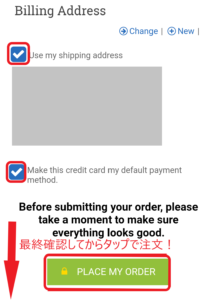
🔓PLACE MY ORDER で注文完了です。
このボタンを押す前に、再度↓下の方にスクロールして、注文内容を確認します。内容に問題なければ、PLACE MY ORDERをタップして注文完了!
【ペイパル利用の場合】
Pay using Paypalを選び、OK,take me toという緑色ボタンをタップして、ペイパルのホームページに進みます。(ペイパルのページは日本語ですので、各自手続きを進めてください)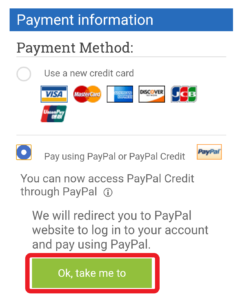
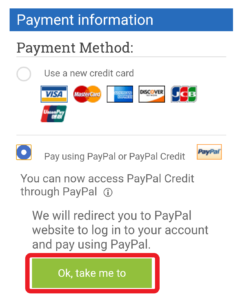
ペイパル支払い手続きが完了したら、Vitacostサイトに戻ってきます。
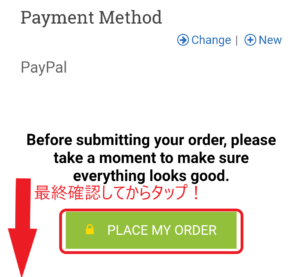
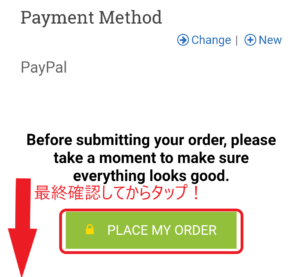
🔓PLACE MY ORDER で注文確定ですが、このボタンを押す前に、再度↓スクロールして下の注文内容を確認します。
内容に問題なければ、PLACE MY ORDERをタップして注文完了!
注文完了したら…
注文が完了すると、以下のような画面になります。メールも届いていますので、受信箱を確認してください。
赤枠内Noteの内容は注文完了から15分経過するとキャンセルができないよ、という内容のメッセージです。念のために確認しておいてください。(15分以内のキャンセルの仕方はこの下で説明します)
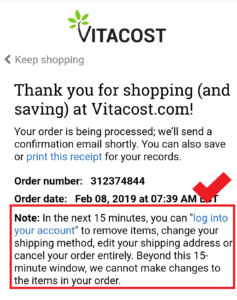
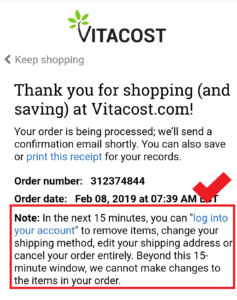
お疲れ様でした♥ あとは、商品が届くのをわくわくしながら待ちましょう!
アイハーブと違い、私の場合はDHL利用で、到着まで2週間かかりました。最大一か月くらいかかりそうなので、気長に待ちましょ~

キャンセル・変更・訂正は注文から15分以内なら可能!
注文完了から15分以内だと、My accountに入って、画面上でキャンセルができます。商品の削除や配送方法、住所変更、全ての注文のキャンセルができます。
変更・キャンセルの仕方
My Account内のOrder Managementの中のModify,track or cancel orders(オーダーの修正・キャンセル)をタップ
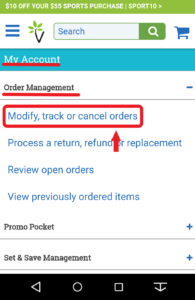
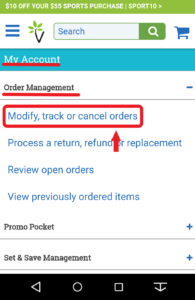
以下のような画面が出てきたら、変更や修正はEdit Orderをタップ。全ての注文をキャンセルする場合はCancel Orderをタップ。
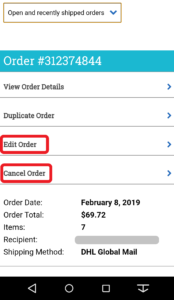
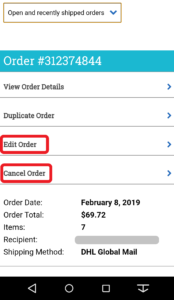
変更や修正はEdit Order のページから訂正し、キャンセルの場合は、以下の画面ができるのYesをタップすればOK!
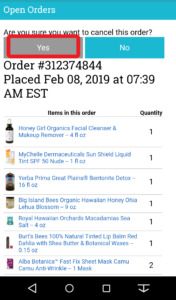
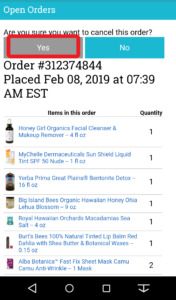
私はまだやったことはありませんが、以上の手順で可能と思われます。
キャンセルや変更等を、英語でカスタマーセンターにメールしてお願いするのはハードルが高いですよね。こうしてタップするだけでキャンセルができるので、楽ちんですね。
ただし、注文確定から15分を越えると、Edit OrderやCancel OrderのボタンすらMy Accountから消えてしまうので、一切キャンセルができなそうです!
ビタコストやアイハーブでいいものをお得に購入しよう!
2011年からアイハーブで商品を継続購入しています。ジャンル別、おすすめ商品まとめ記事もよろしければお読みいただけたら嬉しいです!
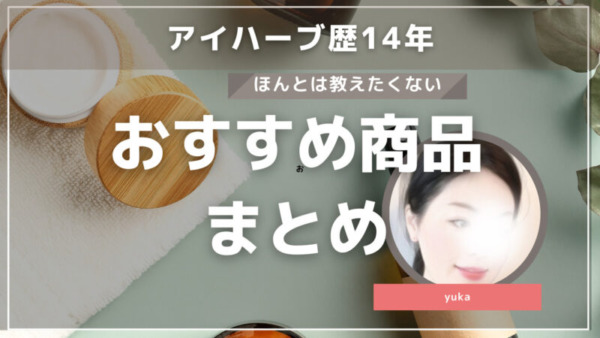
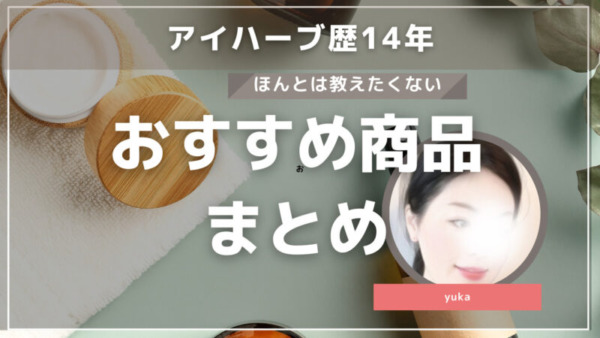

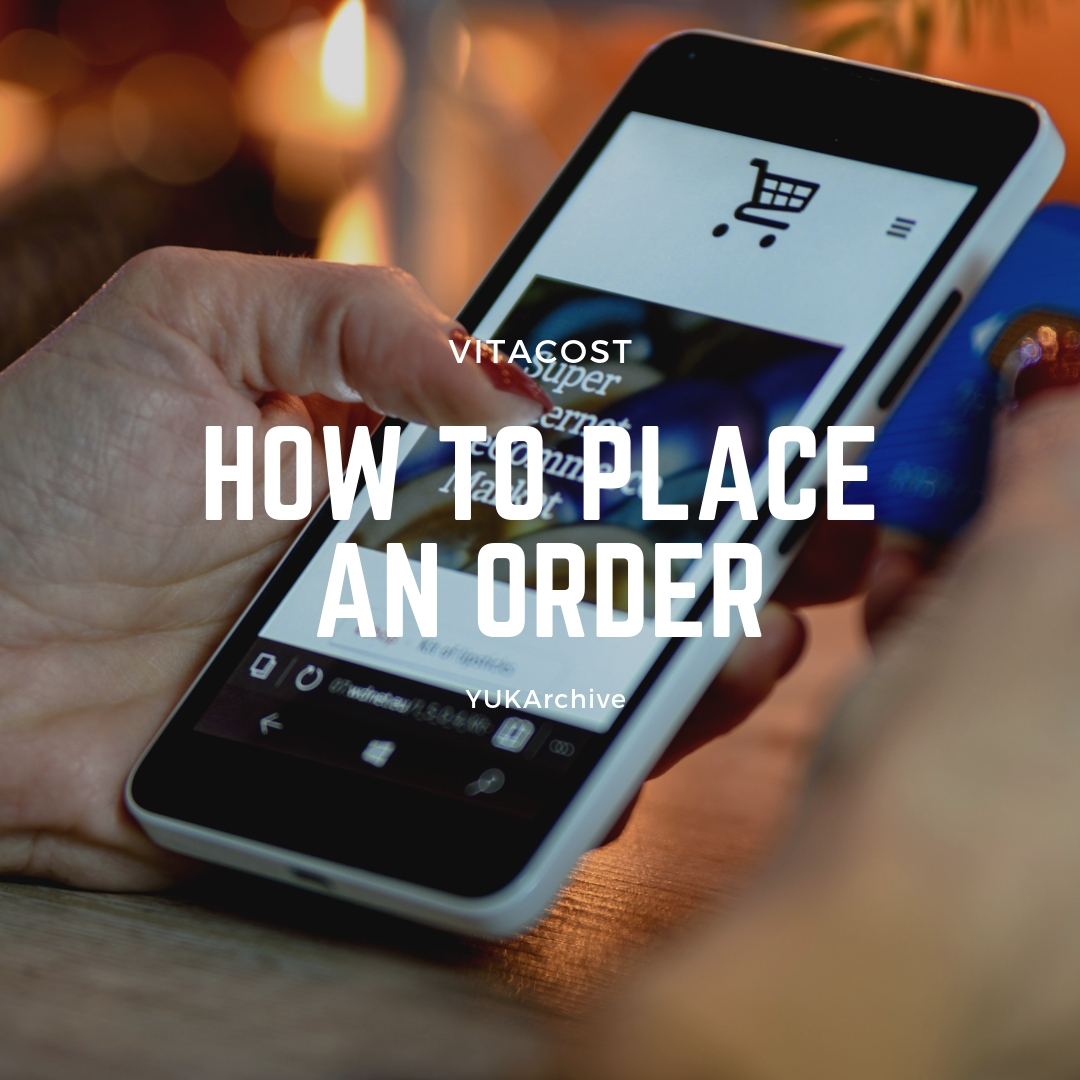

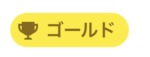








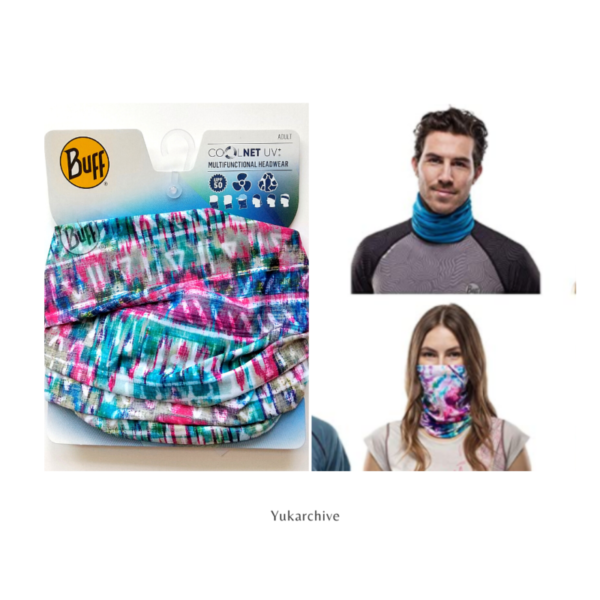
コメント